Angesichts der Fehlermeldung “The drive where Windows is installed is locked. Unlock the drive and try again.” kann frustrierend sein. Dieser Fehler tritt im Allgemeinen beim Versuch auf, Ihren PC zu starten oder Ihr Betriebssystem von einem Wiederherstellungsmedium zu installieren/wiederherstellen. Es ist einer der schwerwiegenden Windows-Fehler, die Ihnen Sorgen bereiten könnten. Glücklicherweise gibt es Lösungen, um diesen Fehler effizient zu beheben. Alle möglichen Methoden werden in diesem Blog besprochen.
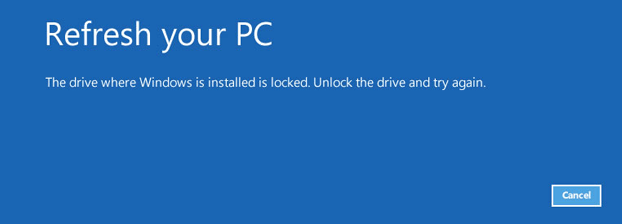
Frei Hart Antrieb Wiederherstellungs Werkzeug.
Wiederherstellen Daten von USB-Laufwerken, Pendrives, SSDs, HDDs und anderen Geräten unter Windows. Versuch's jetzt!
Lesen Sie also einfach diesen Beitrag weiter ……!
Was bedeutet „Das Laufwerk, wo Windows installiert ist, ist gesperrt“?
Wenn diese Warnmeldung angezeigt wird, bedeutet dies, dass Sie Ihren Computer nicht starten oder bestimmte Aufgaben wie das Aktualisieren oder Reparieren des Betriebssystems nicht ausführen können. Sie tritt normalerweise auf Ihrem PC aus mehreren unbekannten Gründen auf.
- Aufgrund fehlender oder beschädigter Windows-Systemdateien
- Wenn die BCD (Boot Configuration Data) beschädigt ist.
- Wenn ein Fehler auf der Festplatte selbst vorliegt
- Wenn der MBR (Master Boot Record) beschädigt ist.
- Der BitLocker-Boot-Agent wurde deaktiviert.
- TPM (Trusted Platform Module) wurde gelöscht.
Nachdem Sie nun die Ursachen für den Fehler „Festplattensperre“ kennen, ist es nun an der Zeit, die Lösungen kennenzulernen, wie zu das Laufwerk, wo Windows installiert ist, entsperren können.
Wie behebt man das Problem, dass das Laufwerk, auf dem Windows installiert ist, unter Windows 10/11 gesperrt ist?
Dies sind die wenigen Korrekturen, mit denen Sie den Fehler „Festplatte sperren“ beheben können.
#1: Aktualisieren Sie Ihren PC, um die Festplatte zu entsperren
Die erste Lösung, die ich zur Behebung dieses Fehlers vorschlagen werde, ist: Aktualisieren Sie Ihren PC. Das Aktualisieren des Systems wirkt im Allgemeinen wie eine Neuinstallation von Windows, ohne dass Ihre Dateien davon betroffen sind. Sie sollten diese Methode also einmal ausprobieren.
So müssen Sie vorgehen:
- Starten Sie Ihren PC mit einem Installationsmedium (DVD/USB-Laufwerk) neu.
- Klicken Sie anschließend auf „ Reparieren Sie Ihren Computer“.
- Klicken Sie anschließend auf „Problem behandlung“ und dann auf > „ Aktualisieren Sie Ihren PC “.
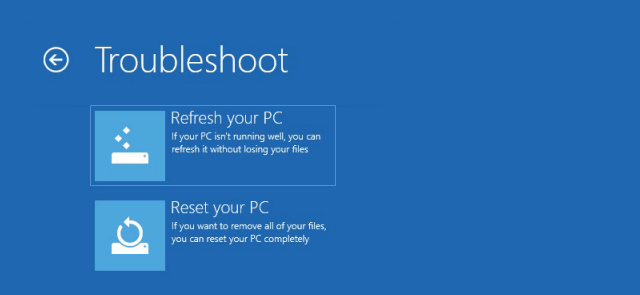
- Folgen Sie anschließend den Anweisungen auf dem Bildschirm, um den Vorgang abzuschließen.
#2: Führen Sie CHKDSK aus, um nach Festplattenfehlern zu suchen
CHKDSK ist ein in Windows integriertes Dienstprogramm, mit dem Sie Festplattenfehler wie fehlerhafte Sektoren auf dem Laufwerk, Laufwerk Korruption und andere beheben können. Wenn der Fehler „Laufwerk gesperrt“ durch das Systemlaufwerk verursacht wird, hilft Ihnen der Befehl „Datenträger überprüfen“, diesen Fehler zu finden und zu beheben.
Folgen Sie diesen schrittweisen Anweisungen, um den Vorgang zu verstehen:
1: Zuerst müssen Sie Ihren PC mit einem Windows-Installationsmedium (USB/DVD) neu starten.
2: Wählen Sie dann „Sprache“ und klicken Sie auf „Weiter“.
3: Sobald der Windows-Setup-Bildschirm geöffnet ist, klicken Sie auf „ Reparieren Sie Ihren Computer“.
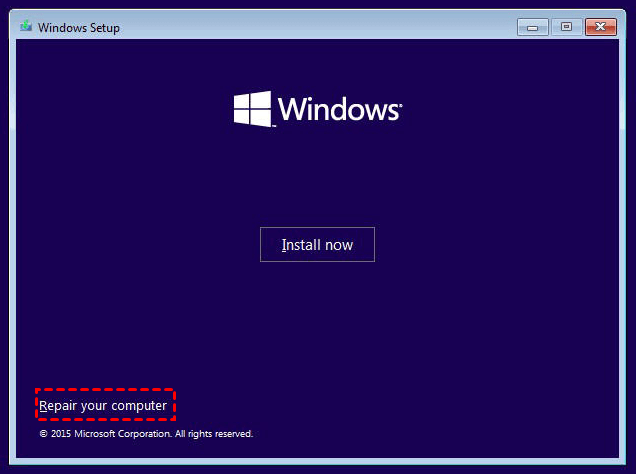
4: Klicken Sie anschließend auf „Problembehandlung“ und gehen Sie dann zu „Erweiterte Optionen“ > „Eingabeaufforderung“.
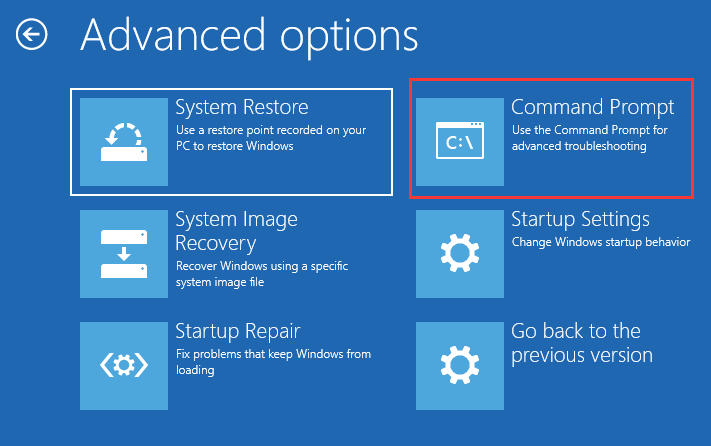
5: Hier müssen Sie den Befehl „Chkdsk c: /r“ oder „chkdsk c: /f“ eingeben und dann die Eingabe taste drücken. (C: ist ein Laufwerk, auf dem Windows installiert ist)
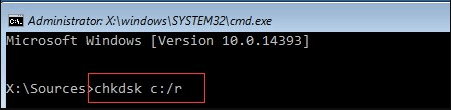
6: Starten Sie abschließend Ihr System neu und prüfen Sie, ob der Fehler behoben ist oder nicht.
#3: Verwenden Sie SFC, um beschädigte Systemdateien zu reparieren
Manchmal können beschädigte oder fehlende Systemdateien die Ursache sein das Laufwerk, auf dem Windows installiert ist, ist gesperrt. Windows 10-Fehler.
In einem solchen Fall können Sie das Dienstprogramm Systemdatei-Überprüfung (SFC) in Windows ausführen, um die beschädigten Dateien Ihres Laufwerks zu scannen, zu finden und zu reparieren, um es zu entsperren.
Befolgen Sie diese Schritte, um zu erfahren, wie Sie dieses Tool verwenden:
- Starten Sie zunächst Ihr System mit dem Installations medium.
- Wählen Sie anschließend „Sprache“ und klicken Sie auf „Weiter“.
- Klicken Sie anschließend auf „ Reparieren Sie Ihren Computer“.
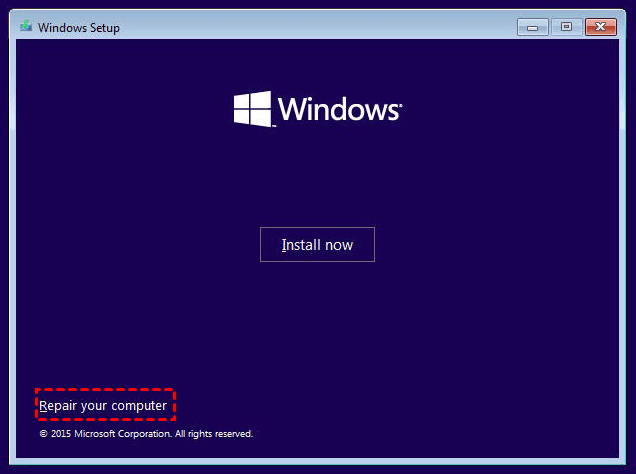
- Wählen Sie „Problembehandlung“ > „Eingabeaufforderung“.
- Geben Sie anschließend „sfc /scannow“ ein und drücken Sie die Eingabe taste.
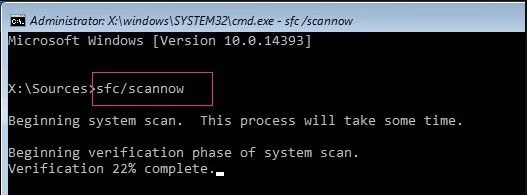
- Warten Sie nun, bis der Prüf- und Reparaturvorgang Ihres Systems abgeschlossen ist.
- Schließen Sie die Eingabeaufforderung und wählen Sie die Option „PC ausschalten“.
- Starten Sie abschließend Ihr System, um zu sehen, ob der Fehler erfolgreich behoben wurde.
Lesen Sie auch – 9 Möglichkeiten zur Behebung von „Windows hat ein Festplatten problem erkannt“
#4: Neu aufbauen BCD-Datei mit dem Befehl Bootrec
Diese Fehlermeldung kann auftreten, wenn die Startinformationen von Windows 10 beschädigt werden. Hier können Sie versuchen, die Startinformationen Ihres Betriebssystems zu reparieren und zu sehen, ob das Problem dadurch behoben wird.
So gehen Sie vor:
- Legen Sie Ihre Windows-Installations-CD ein und starten Sie Ihren PC neu.
- Klicken Sie im geöffneten Installationsfenster auf „Reparieren Sie Ihren Computer“.
- Klicken Sie erneut auf „Problembehandlung“ -> „Erweiterte Optionen“ -> „Eingabeaufforderung“.
- Geben Sie nun einfach die unten angegebenen Befehle ein und drücken Sie nach jedem Befehl die Eingabetaste:
- bootrec /fixmbr
- bootrec /fixboot
- bootrec /scanos
- bootrec /rebuildbcd
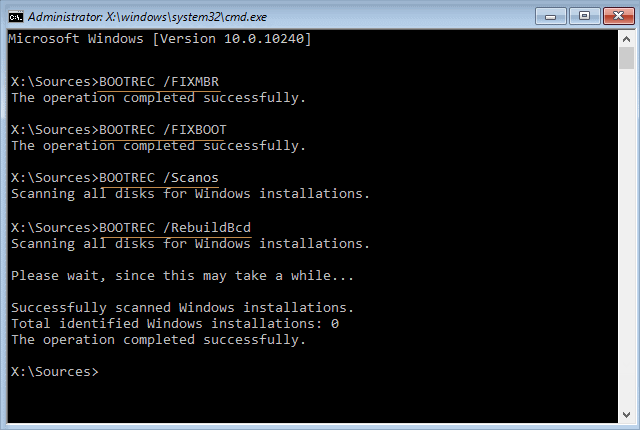
- Geben Sie anschließend „ Ausfahrt“ ein und drücken Sie die Eingabe taste.
- Entfernen Sie nun Ihr Installationsmedium und starten Sie Ihr System neu.
Wenn Ihr System dieses Mal neu startet, ohne dass ein Fehler angezeigt wird das Laufwerk, auf dem Windows installiert ist, gesperrt ist, liegt meistens ein Problem mit der BCD-Datei vor.
#5: Windows neu installieren
Die letzte Methode, mit der Sie Ihr gesperrtes Systemlaufwerk entsperren können, ist: Windows neu installieren. Dieser Trick funktioniert normalerweise, um Fehler dieser Art zu beheben.
So installieren Sie Ihr Windows-Betriebssystem neu:
- Starten Sie Ihren Computer über das Installations medium neu.
- Wählen Sie dann eine Sprache aus und klicken Sie auf Weiter, um fortzufahren.
- Klicken Sie abschließend auf Jetzt installieren
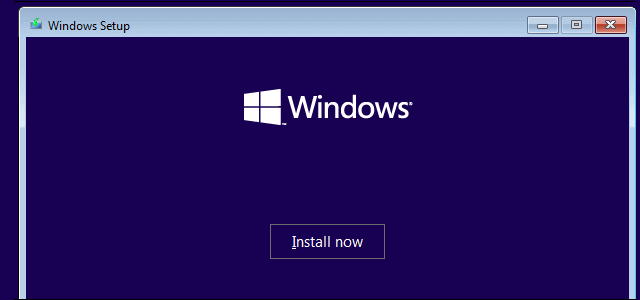
- Folgen Sie nun den Anweisungen auf dem Bildschirm, um den Neuinstallationsvorgang abzuschließen.
Wie kann man gelöschte/verlorene Daten von der Festplatte wiederherstellen?
Obwohl Sie den Fehler „ das Laufwerk wo Windows installiert ist ist gesperrt“ mit den oben aufgeführten Methoden behoben haben, ist es möglich, dass Sie während dieses Vorgangs Daten verlieren.
Falls Sie beim Beheben dieses Fehlers mit Datenverlust konfrontiert werden, wird Ihnen dringend empfohlen, das Festplatten daten wiederherstellungs Werkzeug zu verwenden, um Ihre verlorenen Festplattendaten wiederherzustellen. Es ist sehr einfach zu verwenden und 100 % sicher und zuverlässig.
Dieses Tool kann Daten von allen Arten von Datenspeichermedien wiederherstellen, z. B. von externen Festplatten, USB-Flash-Laufwerke, Speicherkarten usw. Es spielt keine Rolle, ob Ihr Laufwerk gesperrt, beschädigt, formatiert oder mit einem Virus infiziert ist, es kann die Dateien in kürzester Zeit von Ihrem Laufwerk wiederherstellen.
Laden Sie also einfach dieses Festplatten daten wiederherstellungs Werkzeug und installieren Sie es auf Ihrem PC, und führen Sie die externer Speicher Daten Wiederherstellung mit Leichtigkeit durch.


* Die kostenlose Version des Programms scannt nur wiederherstellbare Elemente und zeigt eine Vorschau an.
Folgen Sie der Schritt-für-Schritt-Anleitung, um zu erfahren, wie Sie diese Software verwenden:
Zugehörige FAQs:
Um ein Laufwerk zu entsperren, auf dem Windows installiert ist, können Sie den Befehl chkdsk oder SFC ausführen.
Wenn ein Laufwerk gesperrt ist, bedeutet dies, dass im Speicher noch Dateien geöffnet sind.
Navigieren Sie zu den Optionen zur Fehlerbehebung. Von dort aus müssen Sie auf die Option 'Diesen PC zurücksetzen' klicken. Klicken Sie bei der nächsten Option einfach auf die Option 'Nur der Laufwerk wo Windows installiert ist'. So entsperren Sie ein Laufwerk Wo Windows Ist installiert?
Was ist ein gesperrtes Laufwerk?
Wie setze ich nur das Laufwerk zurück, auf dem Windows installiert ist?
Fazit
Wenn Sie die oben in dieser Anleitung beschriebenen Methoden zur Fehlerbehebung befolgen, können Sie den Fehler „the drive where Windows is installed is locked. unlock the drive and try again“ problemlos beheben und dafür sorgen, dass Ihr System reibungslos läuft, und zukünftige Probleme vermeiden.
Wenn Sie jedoch beim Ausprobieren dieser Korrekturen feststellen, dass Ihre Daten vom Quelllaufwerk verloren gegangen sind, verwenden Sie einfach das Festplatten daten wiederherstellungs Werkzeug, um die verlorenen Daten wiederherzustellen.

Taposhi is an expert technical writer with 5+ years of experience. Her in-depth knowledge about data recovery and fascination to explore new DIY tools & technologies have helped many. She has a great interest in photography and loves to share photography tips and tricks with others.